In slechts XNUMX minuten wijzigt u uw Google-wachtwoord en krijgt u een nieuw.
In de wereld van 2021 heb je waarschijnlijk veel online accounts. Van Twitter, Amazon, je bank en meer, er zijn ook talloze gebruikersnamen en wachtwoorden om bij te houden.
Van alle accounts die u heeft, is de belangrijkste uw Google-account. Uw Google-account wordt gebruikt voor Gmail, YouTube, Google Maps, Google Foto's en vele andere door Google beheerde services. Als het wordt afgesloten of gehackt, bevindt u zich in een wereld van gevaar.
Een gemakkelijke manier om ervoor te zorgen dat uw Google-account veilig blijft, is met een nieuw wachtwoord, vooral als het een tijdje geleden is dat u het voor het laatst heeft gewijzigd. Vandaag zullen we u door dit proces leiden, zodat u uw wachtwoord kunt wijzigen om uzelf extra gemoedsrust te geven.
Hoe u uw Google-wachtwoord kunt wijzigen
Het wijzigen van uw Google-wachtwoord is heel eenvoudig en het kan allemaal vanaf uw Android-telefoon.
- Open Instellingen op je telefoon.
- Scroll naar beneden en tik op Kopen Google Reviews .
- Klik op Beheer uw Google-account .
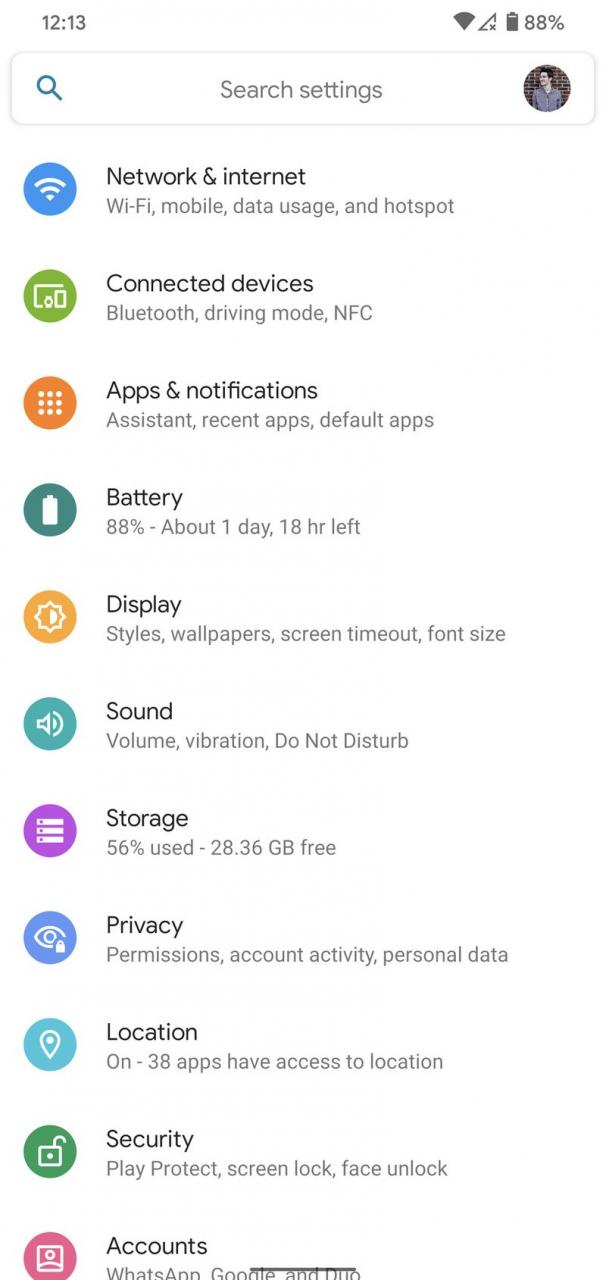
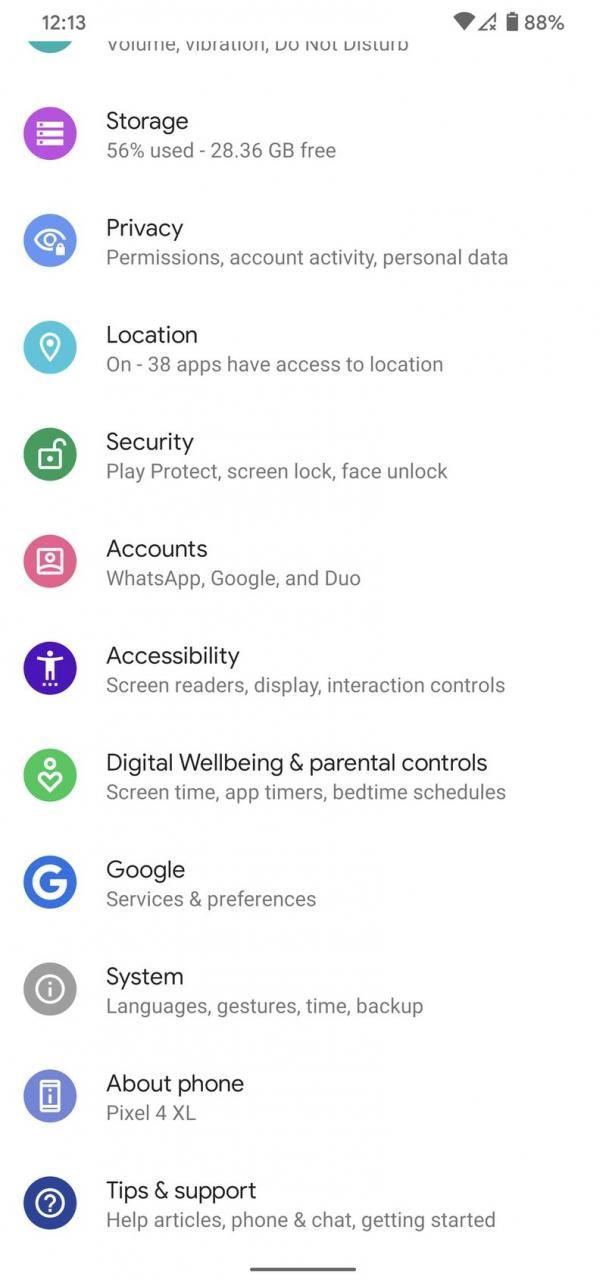
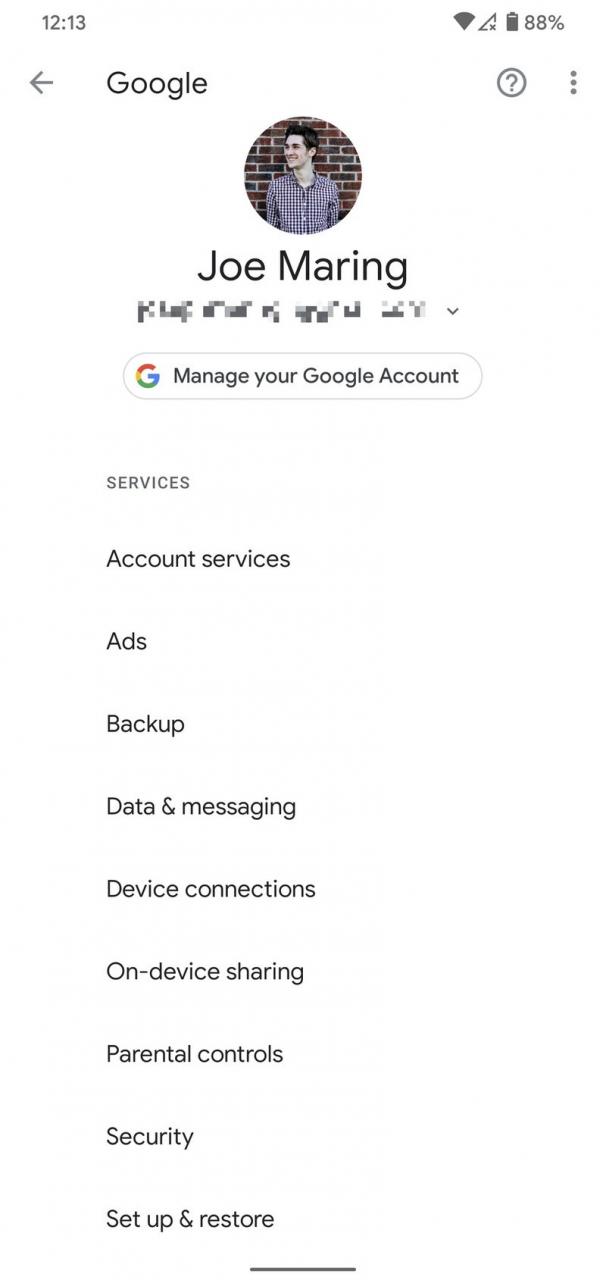
- Klik persoonsgegevens .
- Klik op wachtwoord .
- Binnenkomen je huidige wachtwoord En druk op volgende .
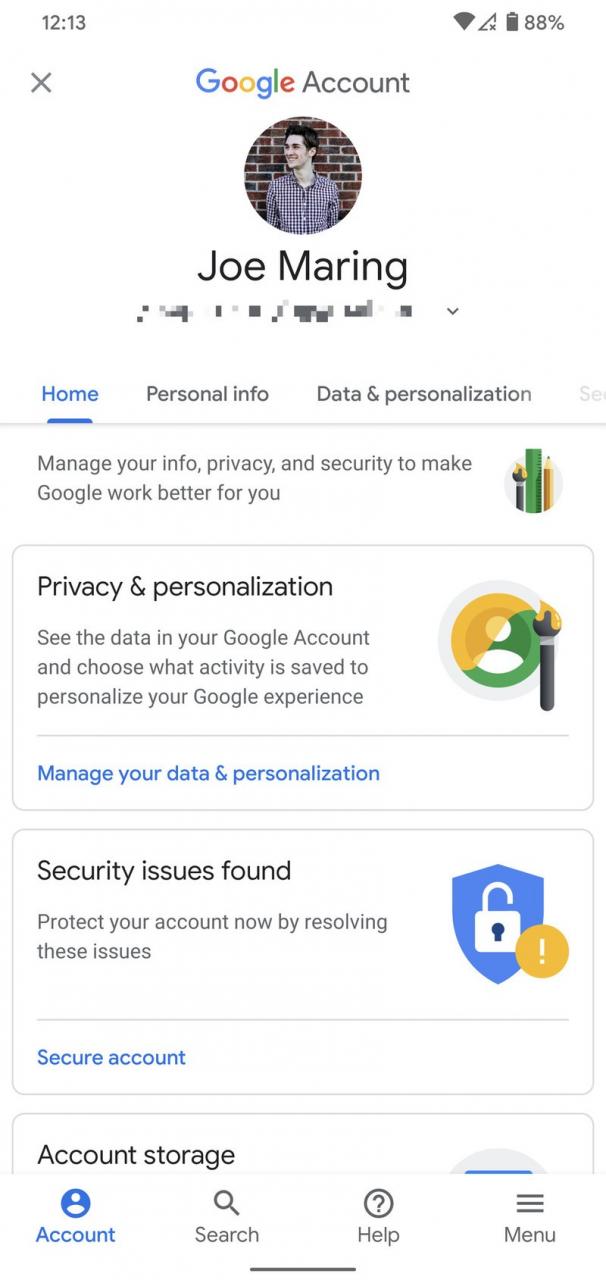
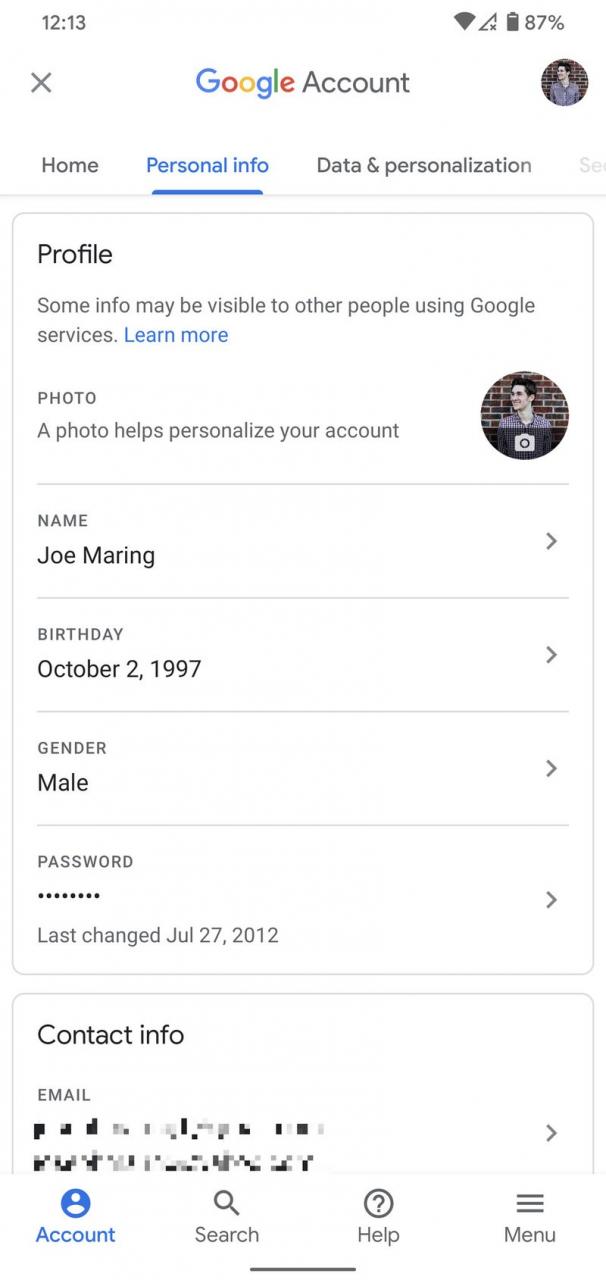
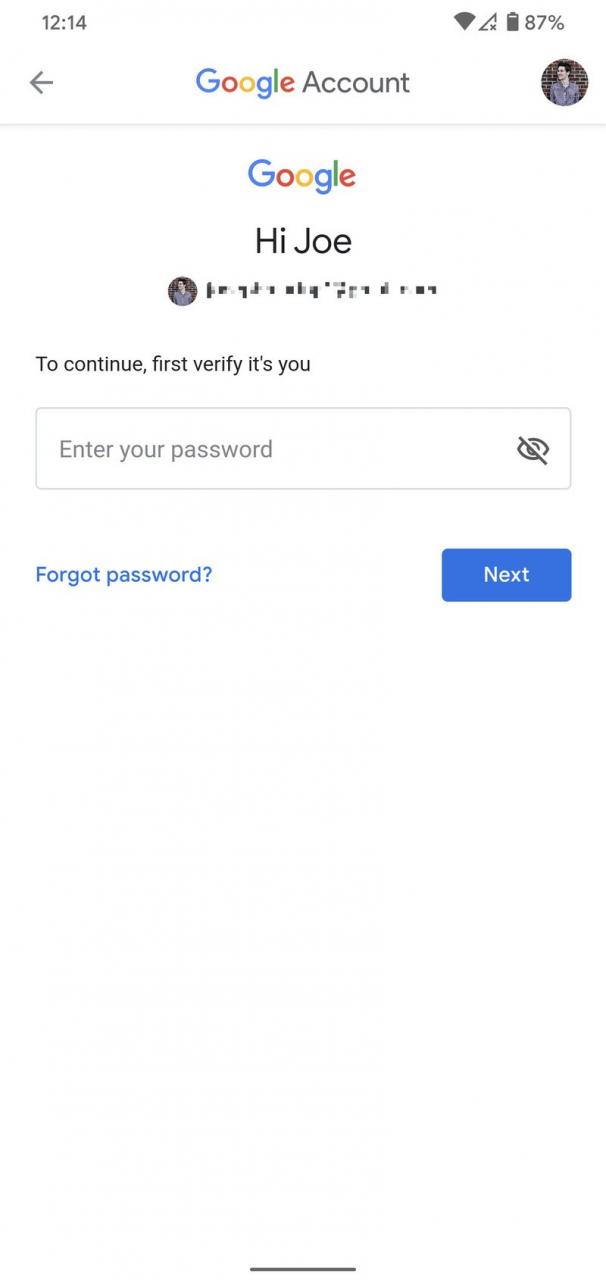
Bron: Joe Maring / Android Central - Typ je nieuwe wachtwoord
- Typ het nieuwe wachtwoord nogmaals om het te bevestigen.
- Klik op verander wachtwoord .
- Klik op OK .
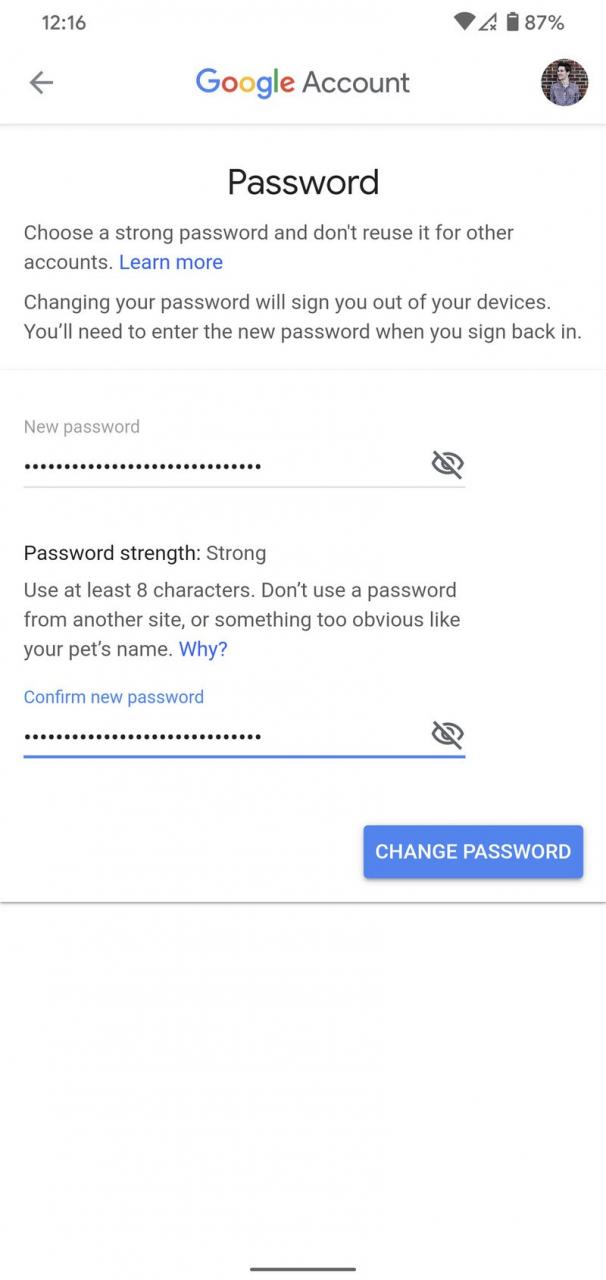

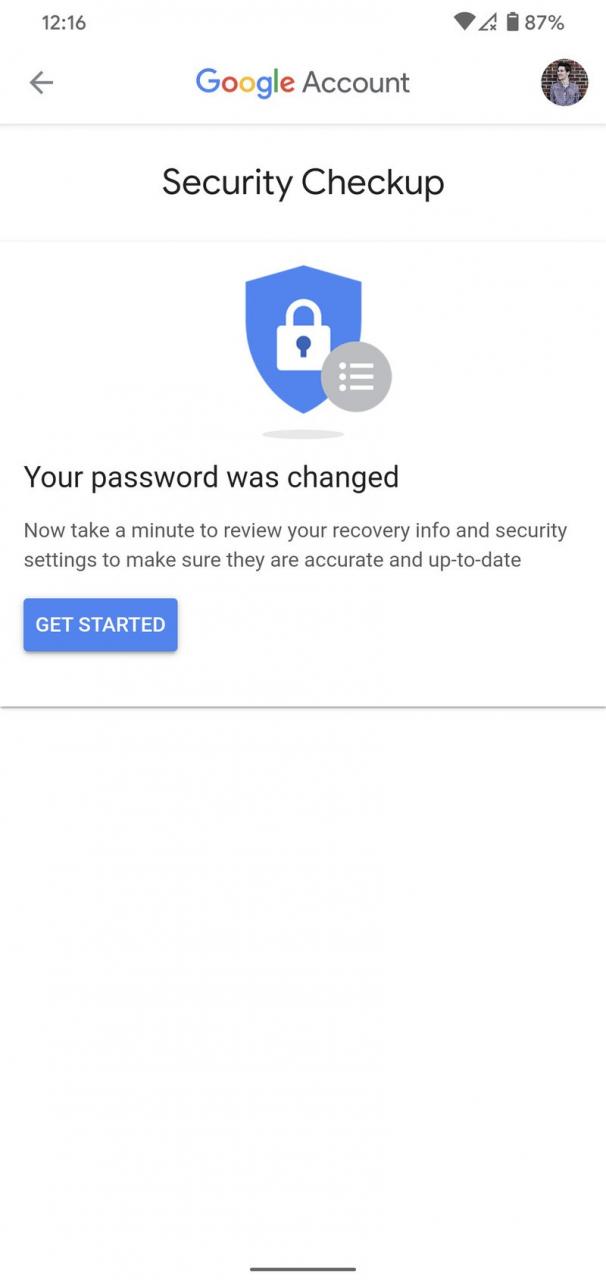
Bron: Joe Maring / Android Central
Met slechts een paar klikken heeft u nu een nieuw wachtwoord voor uw Google-account. Je goed voelen, toch?
U moet uw nieuwe wachtwoord invoeren op de bestaande apparaten die aan uw account zijn gekoppeld, en hoewel dit een beetje vervelend kan zijn, is het de moeite waard om een paar minuten van uw dag te nemen om de portals naar uw online profiel te dumpen.
Nu uw wachtwoord is gewijzigd, kunt u onze andere handleiding hieronder raadplegen om tweefactorauthenticatie in te schakelen voor uw Google-account. Als je er echt zeker van wilt zijn dat ongewenste ogen wegblijven van je informatie, is het geweldig om het in te stellen.
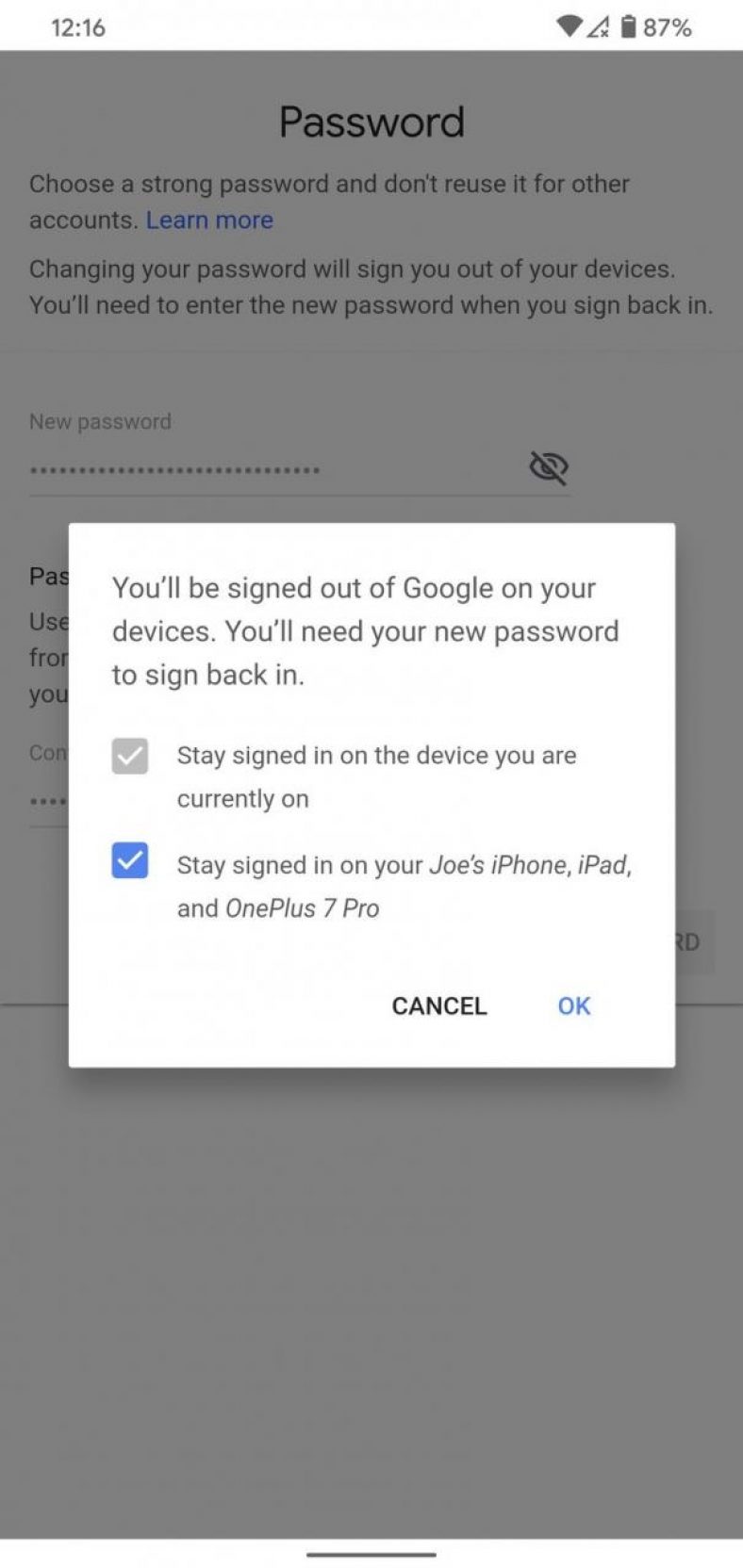
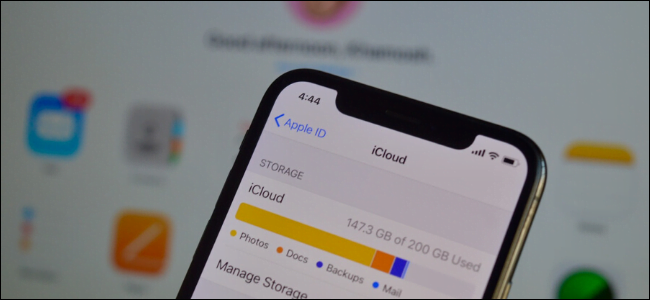








Je ziet het wachtwoord niet